При большом количестве записей в справочнике очень полезной является функция "Поиска", которая позволяет быстро найти информацию о нужном материале. Вызов формы поиска происходит следующим образом:
В форме "Материалы" необходимо нажать кнопку "Поиск":
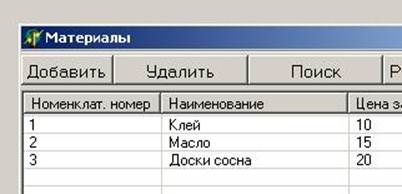
Появляется окно "Поиск":

Поиск ведётся по заданным критериям. Можно применять маску ввода (поиск по шаблону) такого вида:
% - заменяет последовательность символов
_ - заменяет 1 символ
Найденные результаты отображаются в таблице.
Редактирование введённой информации производится путём двойного нажатия по строке-информации о конкретном материале или необходимо нажать 1 раз на выбранную строку, которую необходимо отредактировать, и нажать по кнопке "Редактировать" в окне "Материалы":

Номенклатурный номер редактировать нельзя!
Для удаления конкретного материала необходимо выбрать строку, которая содержит информацию о материале, который необходимо удалить, путём нажатия левой клавишей мыши и нажать на кнопку "Удалить":

После нажатия на кнопку "Удаление" появляется форма для подтверждения удаления, что служит защитой от ошибочного удаления:

После нажатия клавишы "ОК" информация о материале удаляется из основной базы. Информацию об удалённых материалах и возможность восстановления можно найти в разделе меню "Справочники" - "Удалённые материалы". Для восстановления удалённых материалов необходимо выделить строку, содержащую информацию о материале, который необходимо вернуть в основную базу и нажать на кнопку "Восстановить":
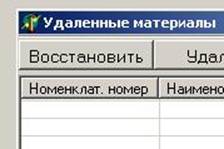
При большом количестве наименований для удаления необходимо воспользоваться поиском:
В форме "Материалы" необходимо нажать кнопку "Поиск":
Появляется окно "Поиск":
Поиск ведётся по заданным критериям. Можно применять маску ввода (поиск по шаблону) такого вида:
% - заменяет последовательность символов
_ - заменяет 1 символ
Найденные результаты отображаются в таблице.
Справочник "Поставщики" содержит следующую информацию: код поставщика, наименование поставщика, юридический адрес, телефон.
Вызов справочника осуществляется путём выбора в главном меню "Справочники" - "Поставщики":

Появляется окно следующего содержания:

Информация выводится в удобной табличной форме, где каждой записи материала отводится отдельная строка.
Для добавления нового поставщика в справочник "Поставщики" необходимо нажать кнопку "Добавить" в форме "Поставщики":
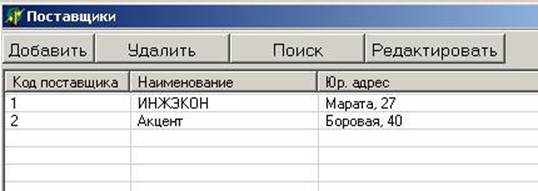
После нажатия появляется форма добавления нового поставщика:

В этой форме необходимо заполнить все поля и нажать кнопку "ОК" - запись будет добавлена в базу и отобразится в таблице-справочнике "Поставщики".
При большом количестве записей в справочнике очень полезной является функция "Поиска", которая позволяет быстро найти информацию о нужном поставщике. Вызов формы поиска происходит следующим образом:
В форме "Поставщики" необходимо нажать кнопку "Поиск":
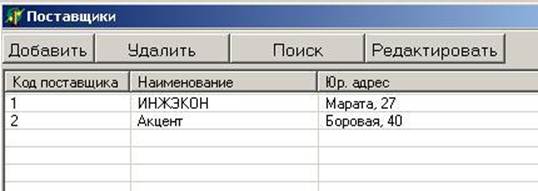
Появляется окно "Поиск":

Поиск ведётся по заданным критериям. Можно применять маску ввода (поиск по шаблону) такого вида:
% - заменяет последовательность символов
_ - заменяет 1 символ
Найденные результаты отображаются в таблице.
Редактирование введённой информации производится путём двойного нажатия по строке-информации о конкретном поставщике или необходимо нажать 1 раз на выбранную строку, которую необходимо отредактировать, и нажать по кнопке "Редактировать" в окне "Поставщики":

Код поставщика редактировать нельзя!
Для удаления конкретного поставщика необходимо выбрать строку, которая содержит информацию о поставщике, который необходимо удалить, путём нажатия левой клавишей мыши и нажать на кнопку "Удалить":
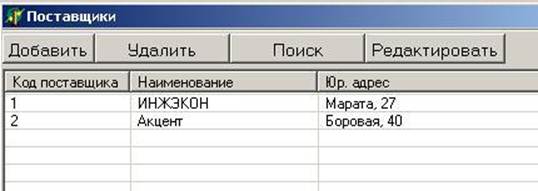
После нажатия на кнопку "Удаление" появляется форма для подтверждения удаления, что служит защитой от ошибочного удаления:

После нажатия клавишы "ОК" информация о поставщике удаляется из базы.
При большом количестве наименований для удаления необходимо воспользоваться поиском:
В форме "Поставщики" необходимо нажать кнопку "Поиск":
Появляется окно "Поиск":
Поиск ведётся по заданным критериям. Можно применять маску ввода (поиск по шаблону) такого вида:
% - заменяет последовательность символов
_ - заменяет 1 символ
Найденные результаты отображаются в таблице.
Справочник "Склад" содержит следующую информацию: код склада получателя, наименование получателя, юридический адрес, телефон.
Вызов справочника осуществляется путём выбора в главном меню "Справочники" - "Склад":

Появляется окно следующего содержания:
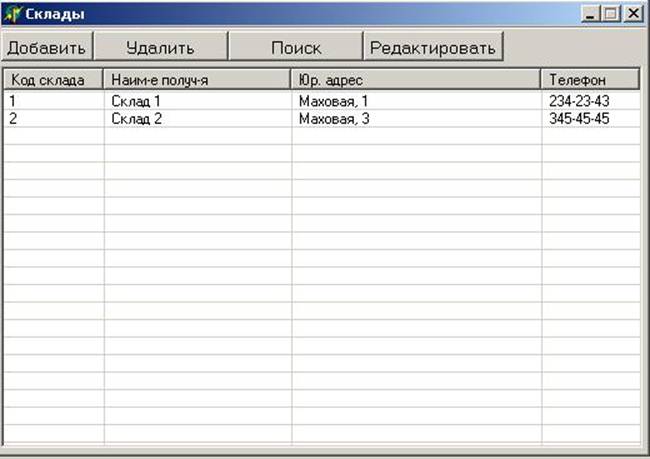
Информация выводится в удобной табличной форме, где каждой записи склада отводится отдельная строка.
Для добавления нового склада в справочник "Склад" необходимо нажать кнопку "Добавить" в форме "Склады":
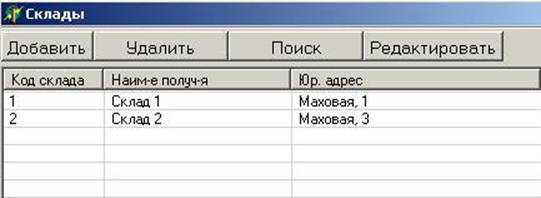
После нажатия появляется форма добавления нового склада:

В этой форме необходимо заполнить все поля и нажать кнопку "ОК" - запись будет добавлена в базу и отобразится в таблице-справочнике "Склады".
При большом количестве записей в справочнике очень полезной является функция "Поиска", которая позволяет быстро найти информацию о нужном складе. Вызов формы поиска происходит следующим образом:
Уважаемый посетитель!
Чтобы распечатать файл, скачайте его (в формате Word).
Ссылка на скачивание - внизу страницы.